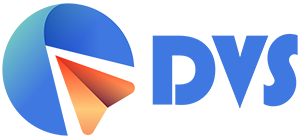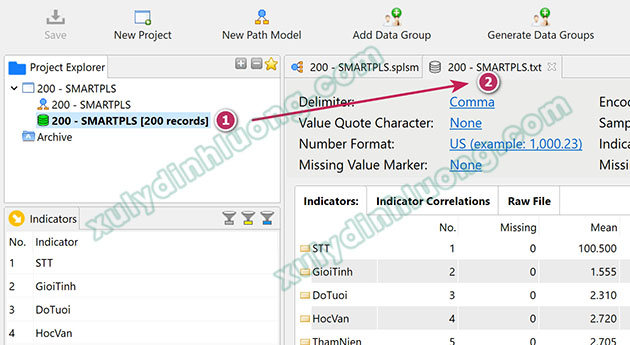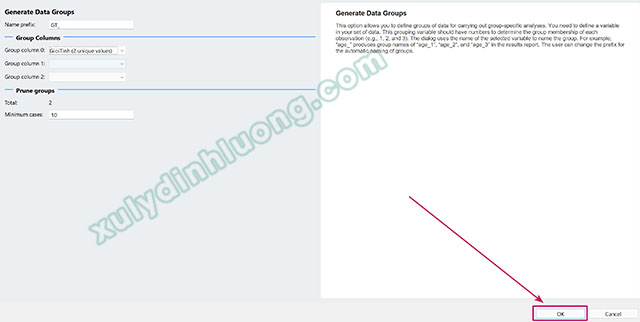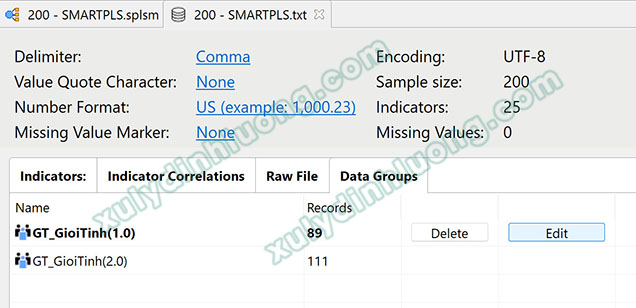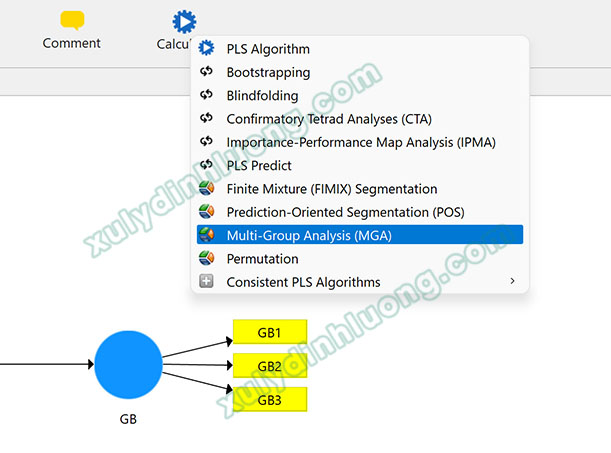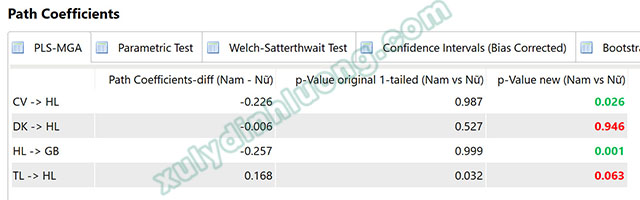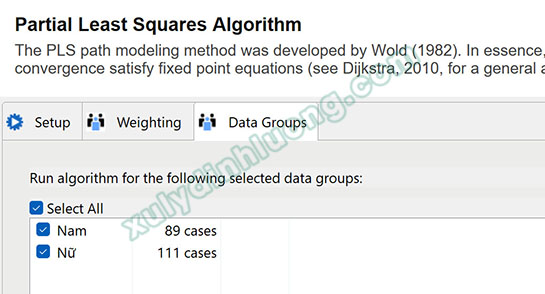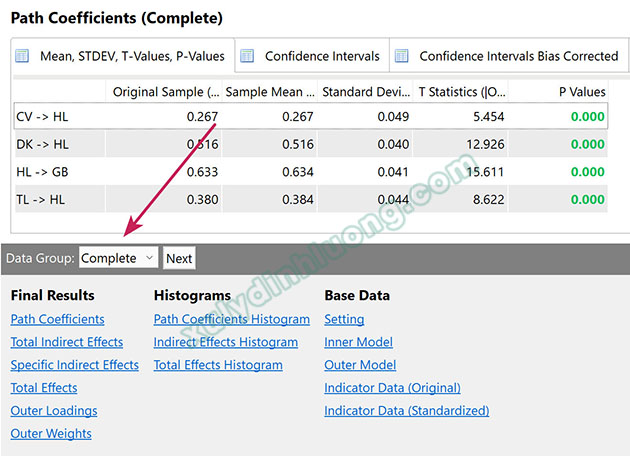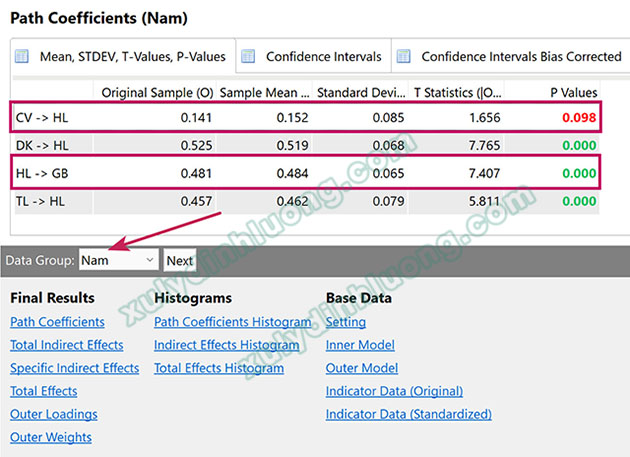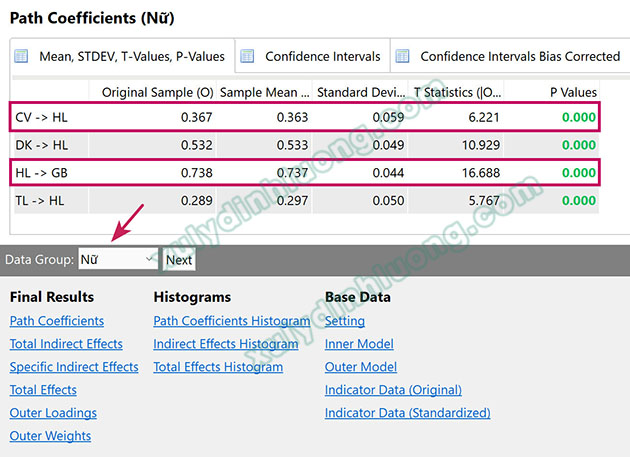Phân tích cấu trúc đa nhóm (multigroup analysis) giúp đánh giá sự khác biệt các mối tác động trong mô hình SEM giữa các giá trị khác nhau của biến định tính hay nói cách khác là xem mô hình có khác nhau giữa các đối tượng khác nhau hay không.
1. Chức năng của phân tích đa nhóm Multigroup MGA
Chúng ta có một mô hình SEM biểu diễn mối tác động từ Hài lòng công việc (HL) lên Gắn bó với công ty (GB). Trong dữ liệu phân tích SEM này có câu hỏi định tính là giới tính gồm 2 giá trị nam và nữ. Chúng ta muốn đánh giá xem giới tính của nhân viên có ảnh hưởng lên mối quan hệ từ HL lên GB hay không? Nếu có ảnh hưởng thì sự ảnh hưởng đó thế nào? Ví dụ:
- Với nhân viên nam, HL có tác động lên GB nhưng sự tác động này khá yếu. Trong khi đó ở nhóm nhân viên nữ, sự tác động này lại rất mạnh.
- Hoặc ở nhân viên nam, HL không có sự tác động lên GB nhưng ở nhóm nhân viên nữ, HL lại tác động mạnh lên GB.
Tránh nhầm lẫn chức năng của “Phân tích đa nhóm Multigroup” với “Phân tích phương sai One-way ANOVA“:
- Multigroup Analysis: đánh giá sự khác biệt CÁC MỐI QUAN HỆ TÁC ĐỘNG trong mô hình giữa các giá trị khác nhau của biến định tính. Ví dụ: xem HL tác động lên GB khác nhau như thế nào giữa nam và nữ.
- One-way ANOVA: đánh giá sự khác biệt MỘT BIẾN ĐỊNH LƯỢNG giữa các giá trị khác nhau của biến định tính. Ví dụ: xem HL khác nhau như thế nào giữa nam và nữ.
2. Khai báo biến cho phân tích MGA trên SMARTPLS 3
Thực hành trên một tập dữ liệu mẫu với mô hình nghiên cứu được biểu diễn lên diagram SMARTPLS như bên dưới.
Dữ liệu này có biến định tính Giới tính gồm hai giá trị 1-Nam và 2-Nữ. Chúng ta sẽ thực hiện khai báo biến định tính này cho phân tích MGA trên SMARTPLS.
Tại cửa sổ Project Explorer, nhấp đôi vào tệp dữ liệu ở mục 1 để phần mềm mở ra tab mô tả dữ liệu như ở mục 2.
Nhấp vào Generate Data Groups để tạo các nhóm giá trị biến định tính.
Cửa sổ Generate Data Groups xuất hiện:
- Mục 1 – Name prefix: Điền tiền tố cho biến định tính. Tiền tố này sẽ xuất hiện trước tên nhóm giá trị trong MGA. Phần này có thể đổi tên sau đó, nên bạn có thể đặt tên tự do. Ở đây, mình đặt tiền tố là GT_ (Giới Tính).
- Mục 2 – Group Columns: Chọn biến định tính cần phân tích MGA. SMARTPLS cho bạn tối đa sự kết hợp cùng lúc 3 biến định tính. Tuy nhiên, phân tích MGA kết hợp nhiều biến định tính rất phức tạp và đòi hỏi kiến thức sâu để phân tích kết quả một cách chỉnh chu. Trong bài viết này, mình chỉ hướng dẫn phân tích MGA cho biến định tính đơn. Tại mục này, nhấp vào mũi tên sổ xuống để chọn biến GioiTinh trong dữ liệu. Trường hợp bạn tìm không thấy biến định tính, nghĩa là dữ liệu bạn đang import vào SMARTPLS không có biến này.
- Mục 3 – Minimum cases: Số lượng đáp viên tối thiểu ở cần đảm bảo ở mỗi nhóm giá trị của biến định tính. SMARTPLS để mặc định là 10, nghĩa là số lượng đáp viên có giới tính nam cũng như lượng đáp viên có giới tính nữ trong dữ liệu phải tối thiểu là 10 người. Một trong các nhóm giá trị của biến định tính dưới 10 đáp viên sẽ không được phép triển khai MGA. Trong phân tích đa nhóm, lượng đáp viên mỗi nhóm giá trị nên ở mức đủ lớn thì phân tích này mới có ý nghĩa. Lượng đáp viên ở nhóm giá trị quá nhỏ các ước lượng tính toán sẽ có nhiều sai lệch.
Nhấp vào OK để hoàn thành việc phân nhóm giá trị của biến định tính.
Giao diện Data Groups sẽ xuất hiện như bên dưới. Biến giới tính có 2 nhóm giá trị nên sẽ có hai hàng:
- Name: Gồm GT_GioiTinh(1.0) tương ứng giá trị mã hóa 1 trong dữ liệu, GT_GioiTinh(2.0) tương ứng giá trị mã hóa 2 trong dữ liệu. GT_ chính là tiền tố, GioiTinh là tên biến định tính trong dữ liệu, 1.0 và 2.0 lần lượt là hai giá trị của biến GioiTinh.
- Records: Số đáp viên ở mỗi nhóm giá trị. Cụ thể ở đây có 89 đáp viên chọn giá trị 1-Nam, có 111 đáp viên chọn giá trị 2-Nữ.
Thay vì để Name mặc định, chúng ta nên đổi lại để dễ đọc kết quả hơn. Rê chuột vào từng hàng, nhấp vào nút Edit để đổi tên. Ví dụ cho nhóm GT_GioiTinh(1.0).
Cửa sổ Configure Data Group xuất hiện, tại mục Group Name, tiến hành đặt tên nhóm mới. Trong ví dụ bên dưới là Nam (giới tính nam).
Thực hiện tương tự cho nhóm Nữ, chúng ta thu được bảng Data Groups như bên dưới.
3. Phân tích đa nhóm MGA trên SMARTPLS 3
Chuyển sang tab vẽ diagram mô hình, nhấp vào nút Calculate > Multi-Group Analysis (MGA).
Cửa sổ Multi-Group Analysis (MGA) xuất hiện. Giao diện phần Setup sẽ gồm hai nhóm là Groups A và Groups B. Cơ chế MGA trong SMARTPLS sẽ so sánh sự khác biệt mô hình SEM theo từng cặp, giữa từng giá trị ở nhóm A với từng giá trị ở nhóm B. Trong ví dụ bên dưới, chúng ta so sánh giữa nhóm Nam với nhóm Nữ, nên sẽ chọn Groups A là Nam và Groups B là Nữ (hoặc đảo ngược lại).
Trường hợp có thêm nhóm giá trị thứ ba như là Giới tính khác. Chúng ta muốn so sánh giữa cả 3 nhóm giá trị của biến GioiTinh với nhau, chúng ta sẽ tích chọn vào Select All ở cả hai Groups A và Groups B cho nhanh. Nghĩa là yêu cầu phần mềm so sánh lần lượt từng giá trị của nhóm A với từng giá trị của nhóm B. Phần mềm sẽ tự loại bỏ trường hợp trùng nhóm giá trị ở Groups A với Groups B. Sau khi chọn nhóm xong, nhấp nút Start Calculation ở góc phải bên dưới để thực hiện phân tích MGA.
SMARTPLS sẽ xuất khá nhiều kết quả liên quan đến MGA. Chúng ta tập trung vào kết quả ở tab PLS-MGA trong mục Path Coefficients.
- Path Coefficients-diff: Chênh lệch hệ số tác động chuẩn hóa của hai nhóm giá trị so sánh. Giá trị này được tính bằng cách lấy hệ số tác động chuẩn hóa của giá trị nhóm A trừ cho giá trị nhóm B, cụ thể trong ví dụ bên dưới là nhóm Nam trừ cho nhóm Nữ.
- p-Value new: Giá trị này cho biến có sự khác biệt mối tác động giữa nhóm Nam và Nữ không. Nếu p-Value new nhỏ hơn 0.05 (mức ý nghĩa mặc định SMARTPLS sử dụng là 5%), nghĩa là có sự khác biệt mối tác động giữa hai nhóm đáp viên. Nếu p-Value new lớn hơn 0.05, không có sự khác biệt mối tác động giữa hai nhóm đáp viên.
Kết quả PLS-MGA giữa hai nhóm đáp viên Nam, Nữ cho thấy:
– Có sự khác biệt mối tác động từ CV lên HL và từ HL lên GB do p-Value new lần lượt bằng 0.026 và 0.001 đều nhỏ hơn 0.05. Không có sự khác biệt ở các mối tác động còn lại do p-Value new đều lớn hơn 0.05.
– Sau khi đánh giá p-Value new để xem tồn tại sự khác biệt ở mối quan hệ nào, chúng ta sẽ xét đến hệ số Path Coefficients-diff ở mối quan hệ đó. Chênh lệch hệ số tác động chuẩn hóa từ CV lên HL là -0.226 < 0, điều này cho thấy CV tác động lên HL ở Nữ mạnh hơn so với Nam. Chênh lệch hệ số tác động chuẩn hóa từ HL lên GB là -0.257 < 0, điều này cho thấy HL tác động lên GB ở Nữ mạnh hơn so với Nam.
Chuyển sang tab Bootstrapping Results trong mục Path Coefficients. Tại đây chúng ta sẽ xem được hệ số tác động chuẩn hóa (cột Path Coefficients Original) và giá trị ý nghĩa (p-Value) các mối tác động ở từng nhóm Nam/Nữ.
Bảng kết quả cho thấy với mối tác động CV –> HL thì p-Value ở nhóm Nam bằng 0.095 > 0.05, trong khi đó nhóm Nữ giá trị này là 0.000 < 0.05. Như vậy, đối với nam giới, CV không ảnh hưởng lên HL; trong khi đó với nữ giới, CV có ảnh hưởng lên HL với hệ số tác động chuẩn hóa là 0.367.
Đọc kết quả tương tự ở mối tác động HL –> GB.
Thực hiện phân tích thêm PLS Algorithm và Bootstrapping để đánh giá nhiều hơn sự khác biệt mô hình đo lường, mô hình cấu trúc giữa hai nhóm đối tượng Nam, Nữ.
Trong phân tích PLS Algorithm và Bootstrapping, mặc định chúng ta sẽ ở tab Setup. Tiến hành chuyển sang tab Data Groups, tích chọn vào Select All. Sau đó nhấp vào Start Calculation ở góc phải bên dưới để xuất kết quả.
Lúc này trong kết quả PLS Algorithm và Bootstrapping chúng ta sẽ thấy có sự xuất hiện phần Data Group. Tại đây, nhấp nút mũi tên xổ xuống chúng ta sẽ thấy phần kết quả tương ứng cho từng nhóm giá trị của biến định tính trong phân tích MGA.
Trong ví dụ ở trên, trong phần Data Group sẽ có 3 lựa chọn: Complete, Nam, Nữ. Trong đó phần Complete là kết quả phân tích cho toàn bộ mẫu nghiên cứu. Phần Nam, Nữ các bạn có thể hiểu rằng phần mềm đang tách dữ liệu ra thành hai bộ, một bộ chỉ toàn đáp viên Nam, một bộ chỉ toàn đáp viên Nữ và đem lần lượt từng bộ dữ liệu đi phân tích PLS Algorithm và Bootstrapping. Nếu bạn muốn phân tích kỹ hơn sự khác biệt mô hình giữa hai nhóm đáp viên Nam/Nữ bạn có thể đi vào đánh giá mô hình đo lường, mô hình cấu trúc ở từng nhóm đối tượng như so sánh giá trị R bình phương, f bình phương, hệ số tác động chuẩn hóa của các mối quan hệ trong mô hình.
Với phần so sánh hệ số tác động chuẩn hóa giữa hai nhóm Nam/Nữ, nếu bạn muốn không bị phân tán nội dung, chỉ cần tập trung vào nhận xét p Values + Original Sample ở hai mối tác động có sự khác biệt từ kết quả phân tích MGA.
Giá trị Path Coefficients-diff từ kết quả phân tích MGA chính là lấy hệ số Original Sample trong kết quả phân tích Bootstrapping của nhóm Nam trừ cho nhóm Nữ (0.141 – 0.367 = -0.226). Có thể thấy rằng ở nhóm Nam, CV không tác động lên HL, trong khi đó ở nhóm Nữ thì lại có. Ở cả nhóm Nam và Nữ thì CV đều tác động lên HL nhưng ở nhóm Nữ sự tác động này mạnh hơn rất nhiều.
Ngoài hai mối quan hệ có khác biệt ở MGA, bạn cũng có thể đánh giá thêm các mối quan hệ còn lại giữa hai nhóm đối tượng. Bởi trong SEM, các mối quan hệ tác động trong mô hình đều có sự ảnh hưởng qua lại với nhau, sự khác biệt một mối tác động trong MGA sẽ kéo theo biến đổi dây chuyển ở toàn bộ hệ số tác động chuẩn hóa mối tác động còn lại.